mac触控板单击确认 苹果Mac电脑触摸板点击确认设置方法
更新时间:2024-04-27 13:04:28作者:xtyang
在使用苹果Mac电脑时,触控板是一个非常重要的操作设备,其中单击确认是我们日常使用中最为频繁的操作之一。苹果Mac电脑触摸板的点击确认设置方法可以帮助我们更加高效地进行操作,提高工作效率。接下来我们将详细介绍如何在Mac电脑上设置触控板的点击确认功能,让您能够更加流畅地使用电脑。
步骤如下:
1.进入电脑主屏幕,找到最下方Dock栏中的设置按钮并点击。
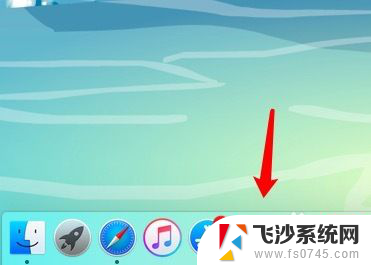
2.进入到设置界面,点击第二排第五个的触控板。不同机型可能位置不一样请注意区别。
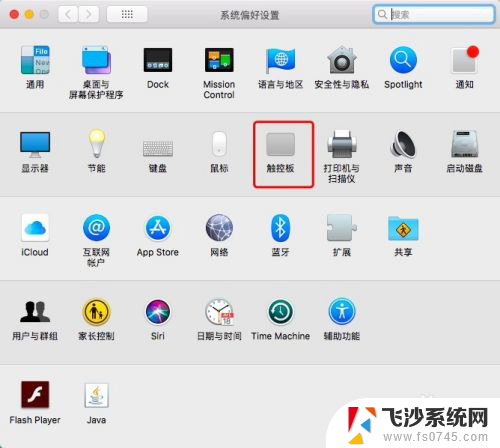
3.进入触控板设置界面,点击上方的光标与点按按钮。
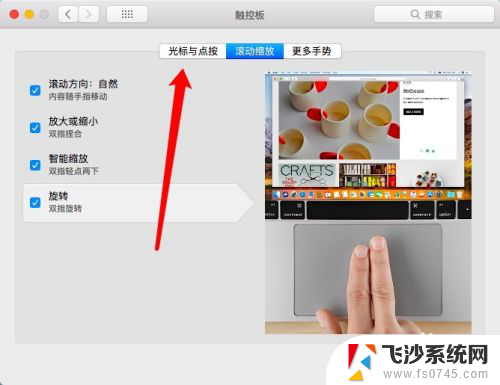
4.在光标与点按下可以设置三指轻点,双指轻点和单指轻点。
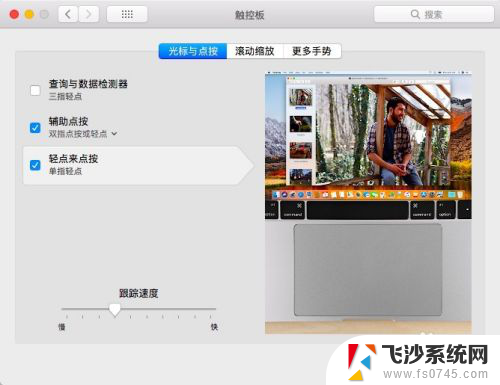
5.双指点按或轻点专门用来设置辅助点按功能,也可以设置为点按右下角或者点按左下角。
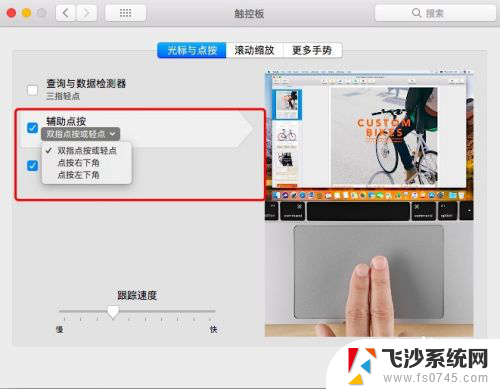
6.单指轻点用来设置轻点来点按,勾选轻点来点按前的勾选框。就可以实现单指点击进行确认功能,如果取消勾选单点点击确认功能将会失效。
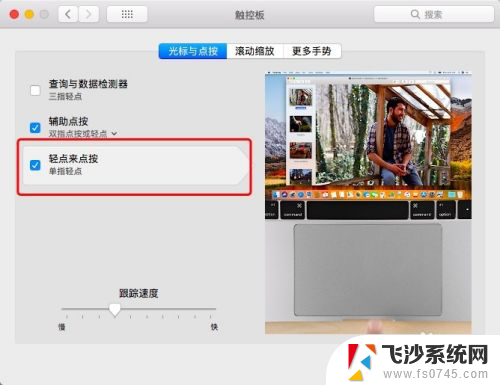
以上就是关于mac触控板单击确认的全部内容,如果有出现相同情况的用户,可以按照小编的方法来解决。
mac触控板单击确认 苹果Mac电脑触摸板点击确认设置方法相关教程
-
 mac触摸屏点击变成右击 Macbook如何使用触控板进行右键操作
mac触摸屏点击变成右击 Macbook如何使用触控板进行右键操作2023-09-28
-
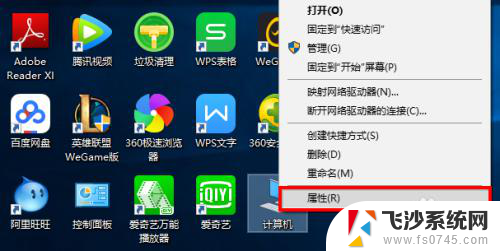 华硕触摸板怎么开启 华硕笔记本电脑触控板设置方法
华硕触摸板怎么开启 华硕笔记本电脑触控板设置方法2024-02-26
-
 笔记本电脑触控面板失灵 笔记本电脑触控板无法点击怎么办
笔记本电脑触控面板失灵 笔记本电脑触控板无法点击怎么办2023-12-02
-
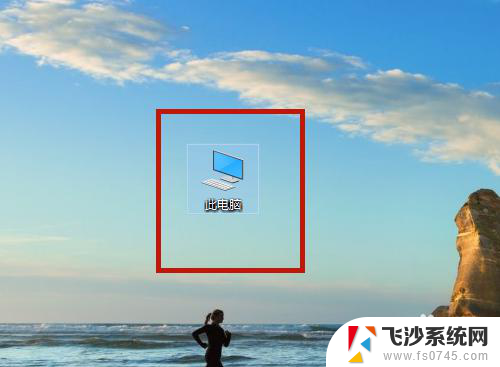 联想笔记本触控板设置 联想笔记本触控板打开方法
联想笔记本触控板设置 联想笔记本触控板打开方法2024-03-23
- 触屏版怎么右键 Windows系统触摸屏电脑右键点击方法
- 笔记本触控板怎么打开 笔记本触摸板无法打开怎么办
- 联想怎么关闭触摸板 联想笔记本电脑触摸板关闭方法
- macbook触控板鼠标右键 MacBook苹果电脑触摸板如何使用鼠标右键
- 苹果电脑单击右键怎么操作 MacBook如何使用触控板进行右键操作
- win系统触摸板设置 笔记本触摸板不灵敏怎么办
- 电脑如何硬盘分区合并 电脑硬盘分区合并注意事项
- 连接网络但是无法上网咋回事 电脑显示网络连接成功但无法上网
- 苹果笔记本装windows后如何切换 苹果笔记本装了双系统怎么切换到Windows
- 电脑输入法找不到 电脑输入法图标不见了如何处理
- 怎么卸载不用的软件 电脑上多余软件的删除方法
- 微信语音没声音麦克风也打开了 微信语音播放没有声音怎么办
电脑教程推荐
- 1 如何屏蔽edge浏览器 Windows 10 如何禁用Microsoft Edge
- 2 如何调整微信声音大小 怎样调节微信提示音大小
- 3 怎样让笔记本风扇声音变小 如何减少笔记本风扇的噪音
- 4 word中的箭头符号怎么打 在Word中怎么输入箭头图标
- 5 笔记本电脑调节亮度不起作用了怎么回事? 笔记本电脑键盘亮度调节键失灵
- 6 笔记本关掉触摸板快捷键 笔记本触摸板关闭方法
- 7 word文档选项打勾方框怎么添加 Word中怎样插入一个可勾选的方框
- 8 宽带已经连接上但是无法上网 电脑显示网络连接成功但无法上网怎么解决
- 9 iphone怎么用数据线传输文件到电脑 iPhone 数据线 如何传输文件
- 10 电脑蓝屏0*000000f4 电脑蓝屏代码0X000000f4解决方法